- Οι κύριες αιτίες της αποτυχίας
- Ανάλυση οθόνης
- Συμβουλές αντιμετώπισης προβλημάτων
- Επίλυση προβλημάτων που σχετίζονται με τις ρυθμίσεις του bios
- Αντιμετώπιση προβλημάτων RAM
- Εγκατάσταση της τρέχουσας έκδοσης BIOS
- Εάν η οθόνη εμφανίζει μαύρο φόντο με τον κέρσορα
- Διαδικασία ασφαλούς εκκίνησης
- Διαδικασία αποτυχίας ασφαλούς λειτουργίας
- Εάν το πρόβλημα προκαλείται από κακόβουλο λογισμικό
- Επίλυση βλάβης με χρήση εκκινήσιμων εξωτερικών μέσων
- Επίλυση άλλων προβλημάτων φορητού υπολογιστή μαύρης οθόνης
Οι λόγοι για τους οποίους η ενσωματωμένη οθόνη του φορητού υπολογιστή δεν ενεργοποιείται μπορεί να είναι μεγάλος αριθμός. Εάν η οθόνη δεν ανάβει, αυτό δεν σημαίνει ότι ο υπολογιστής έχει γίνει αχρησιμοποίητος. Οι αρχάριοι χρήστες υπολογιστών απευθύνονται αμέσως σε ειδικούς για βοήθεια, αλλά στην πραγματικότητα, τα περισσότερα προβλήματα με μια μαύρη οθόνη μπορούν να επιλυθούν ανεξάρτητα. Αρχικά, σε κάθε περίπτωση, πρέπει να επαναφέρετε τις ρυθμίσεις υλικού και μόνο μετά από αυτό να ξεκινήσετε την αντιμετώπιση προβλημάτων μόνοι σας.
Οι κύριες αιτίες της αποτυχίας
Συνολικά, υπάρχουν αρκετές δεκάδες βλάβες που μπορούν να οδηγήσουν σε δυσλειτουργία της οθόνης του φορητού υπολογιστή. Για ευκολία, μπορούν να χωριστούν σε διάφορες ομάδες:
- Δυσλειτουργία μπαταρίας ή φορτιστή.
- Προβλήματα στη διαμόρφωση υλικού του φορητού υπολογιστή.
- Αποτυχία μνήμης RAM - απώλεια υποδοχής.
- Ανοιχτό κύκλωμα της οθόνης, οπίσθιου φωτισμού ή μήτρας.
- Βλάβη ή χαλασμένη κάρτα βίντεο.
- Ζημιά στη μητρική πλακέτα λόγω υπερθέρμανσης ή ζημιάς.
Δεν μπορούν να διορθωθούν όλες οι βλάβες και οι δυσλειτουργίες των στοιχείων του φορητού υπολογιστή από έναν χρήστη υπολογιστή. Ορισμένα προβλήματα μπορούν να επιλυθούν μόνο από έναν ειδικό σε ένα κέντρο σέρβις. Ποιοι είναι οι τρόποι αντιμετώπισης προβλημάτων στο σπίτι, πρέπει να αποσυναρμολογήσετε λεπτομερώς.
Το πιο σοβαρό και κοινό πρόβλημα θεωρείται ότι είναι μια κάρτα βίντεο που δεν λειτουργεί σωστά. Για να καταλάβετε εάν η κάρτα βίντεο λειτουργεί σωστά, πρέπει να εγκαταστήσετε μια επιπλέον εξωτερική οθόνη. Εάν δεν λειτουργεί, αυτό σημαίνει ότι ο προσαρμογέας γραφικών είναι ελαττωματικός.

Εάν οι χειρισμοί με τις ρυθμίσεις υλικού και το υλικολογισμικό του BIOS δεν βοηθούν και όλα τα καλώδια και τα αξεσουάρ έχουν εγκατασταθεί σωστά, πρέπει να ζητήσετε βοήθεια επισκευής
Δεν συνιστάται ο ανεξάρτητος χειρισμός της αντικατάστασης στοιχείων σε φορητό υπολογιστή χωρίς ειδικές γνώσεις στον τομέα των ηλεκτρονικών και των δεξιοτήτων υπολογιστών. Εάν τα προβλήματα δεν μπορούν να επιλυθούν χωρίς παρεμβολή σε εσωτερικά μέρη, είναι καλύτερο να μην το ρισκάρετε και να ζητήσετε τη βοήθεια ενός ειδικού επισκευής. Εάν εκτελέσετε ανεξάρτητα αμετάκλητους χειρισμούς που θα οδηγήσουν σε θανατηφόρες αστοχίες, τότε το κόστος θα είναι περισσότερο από ό, τι για επισκευές. Σε αυτήν την περίπτωση, θα πρέπει να αγοράσετε μια νέα συσκευή.
Ανάλυση οθόνης
Εάν υπάρχουν φόβοι ότι οι αιτίες της σκοτεινής οθόνης οφείλονται στη δυσλειτουργία της, τότε πρέπει πρώτα να ελέγξετε εάν η κάρτα βίντεο και η μητρική πλακέτα λειτουργούν.
Για να το κάνετε αυτό, συνδέστε μια εξωτερική οθόνη στον φορητό υπολογιστή χρησιμοποιώντας την υποδοχή HDMI ή VGA. Εάν η εξωτερική οθόνη ενεργοποιηθεί μετά την εκκίνηση του υπολογιστή, το πρόβλημα είναι στον βρόχο καλωδίου ή στον οπίσθιο φωτισμό ή στην ίδια την οθόνη.
Είναι σημαντικό να ξεκινήσετε να ενεργοποιείτε το φορητό υπολογιστή μετά τη σύνδεση της εξωτερικής οθόνης στην υποδοχή. Χρησιμοποιήστε επίσης τη συντόμευση πληκτρολογίου για εναλλαγή μεταξύ οθονών. Στο ASUS και σε πολλά άλλα μοντέλα, αυτά είναι τα Fn και F8.

Τις περισσότερες φορές οι βλάβες δεν συνδέονται με την κάρτα βίντεο - για να το ελέγξετε, συνδέστε μια ξεχωριστή οθόνη
Περαιτέρω σε αυτό το άρθρο, όλες οι ενέργειες για την εξάλειψη των ρυθμίσεων υλικού και των συστάσεων για εργασία με διάφορες εφαρμογές μπορούν να πραγματοποιηθούν με μια οθόνη που δεν λειτουργεί - συνδέοντας μια εξωτερική οθόνη μέσω της θύρας VGA / HDMI.
Συμβουλές αντιμετώπισης προβλημάτων
Πριν ξεκινήσετε να χειρίζεστε εξαρτήματα υπολογιστή, πρέπει να κάνετε μια τυπική επαναφορά των ρυθμίσεων υλικού της συσκευής. Στις περισσότερες περιπτώσεις, αυτό βοηθά στην επίλυση του προβλήματος της μαύρης οθόνης.
Οι ρυθμίσεις υλικού επαναφέρονται ως εξής:
- Ο φορητός υπολογιστής είναι αποσυνδεδεμένος.
- Η μπαταρία αφαιρείται από τη συσκευή.
- Το κουμπί λειτουργίας σφίγγεται για 25 δευτερόλεπτα.
- Η μπαταρία της συσκευής έχει τοποθετηθεί πίσω.
- Ο φορτιστής είναι συνδεδεμένος.
- Ο φορητός υπολογιστής μπορεί να ενεργοποιηθεί.
Μετά την επαναφορά των ρυθμίσεων υλικού, εάν ο φορητός υπολογιστής εκκινήσει, θα σας ζητήσει να επιλέξετε τον τύπο εκκίνησης του λειτουργικού συστήματος - πρέπει να επιλέξετε "Κανονική εκκίνηση των Windows". Αλλά τα προβλήματα σχετίζονται επίσης με το BIOS, το οποίο μπορεί επίσης να επαναφερθεί εύκολα. Εάν η ενημέρωση των προγραμμάτων οδήγησης και η επαναφορά της επιλογής δεν βοηθούν, τότε θα πρέπει να αποσυναρμολογήσετε το φορητό υπολογιστή.
Επίλυση προβλημάτων που σχετίζονται με τις ρυθμίσεις του bios
Η επαναφορά των ρυθμίσεων του BIOS θα σας βοηθήσει εάν πραγματοποιήθηκαν χειρισμοί στο BIOS πριν αποτύχει η οθόνη. Χρησιμοποιώντας το πληκτρολόγιο, η επαναφορά γίνεται με δύο τρόπους, ο πρώτος χρησιμοποιώντας τα πλήκτρα:
- Αφού ενεργοποιήσετε το φορητό υπολογιστή, πατάτε το πλήκτρο "DEL (Διαγραφή)".
- Οι ρυθμίσεις επαναφέρονται με το κουμπί "F9".
- Η διαμόρφωση αποθηκεύεται με το πλήκτρο "F10".
- Ο φορητός υπολογιστής επανεκκινείται.
Εάν δεν πατήσετε ένα κουμπί εγκαίρως ή κάνετε τα πάντα γρήγορα, ενδέχεται να μην γίνει επαναφορά του BIOS και η οθόνη δεν θα εμφανιστεί λόγω της δυσλειτουργίας της. Σε αυτήν την περίπτωση, η αφαίρεση της μπαταρίας CMOS θα σας βοηθήσει, κάτι που σας επιτρέπει να αποθηκεύσετε τις ρυθμίσεις του BIOS ακόμα και όταν ο υπολογιστής είναι απενεργοποιημένος.
Αντιμετώπιση προβλημάτων RAM
Μετά τον προγραμματισμένο καθαρισμό του φορητού υπολογιστή από τη σκόνη, ενδέχεται να μην ανάβουν τα φώτα και να μην λειτουργεί η οθόνη. Αυτό συμβαίνει συνήθως εάν η γραμμή RAM δεν έχει ρυθμιστεί σωστά. Ενδέχεται να υπάρχουν προβλήματα τόσο με τη μνήμη RAM όσο και με τη λειτουργία άλλων βρόχων - σε κάθε περίπτωση, θα πρέπει να αποσυναρμολογήσετε τη συσκευή και να ελέγξετε εάν όλα έχουν συνδεθεί σωστά. Για να γίνει αυτό, ο φορητός υπολογιστής αποσυναρμολογείται απλά και όλα τα στοιχεία μέσα στον υπολογιστή ελέγχονται για σύνδεση.
Η μνήμη RAM ενδέχεται να δυσλειτουργεί μετά την διαρροή υγρού στο πληκτρολόγιο ή λόγω αυξημένης υγρασίας. Για να επιλύσετε προβλήματα με τις υποδοχές RAM, πρέπει να ακολουθήσετε τα ακόλουθα βήματα:
- Η φόρτιση και η μπαταρία είναι απενεργοποιημένα.
- Το κάλυμμα του διαμερίσματος όπου αποθηκεύονται οι λωρίδες RAM αφαιρείται.
- Εάν ο φορητός υπολογιστής δεν διαθέτει ξεχωριστό διαμέρισμα, πρέπει να αποσυναρμολογήσετε πλήρως τη συσκευή.
- Ξεβιδώστε προσεκτικά τις ταινίες ασφάλισης.
- Η πλακέτα RAM αφαιρείται, εάν υπάρχουν πολλές γραμμές, τότε πρέπει να τις αφαιρέσετε όλες.
- Τα ανταλλακτικά πρέπει να καθαρίζονται με ξηρό και καθαρό αέρα, οι επαφές στη μητρική πλακέτα πρέπει επίσης να καθαρίζονται.
- Εάν η οξείδωση είναι ορατή στις επαφές, πρέπει να την καθαρίσετε.
- Οι ράγες τοποθετούνται πίσω στο ταμπλό και ασφαλίζονται με μάνδαλα μέχρι να κάνουν κλικ.
Μετά από αυτό, όλα τα μέρη συναρμολογούνται πίσω και τα μπουλόνια βιδώνονται στη θέση τους. Εάν η διαδικασία αποσύνδεσης και επανεγκατάστασης των αγκυλών δεν βοήθησε, τότε ενδέχεται να υπάρχουν προβλήματα με άλλα μέρη του υπολογιστή. Τις περισσότερες φορές, συμβαίνουν διακοπές καλωδίων, βραχυκύκλωμα ή βλάβη του οπίσθιου φωτισμού - σε οποιαδήποτε από αυτές τις περιπτώσεις, πρέπει να επικοινωνήσετε με έναν ειδικό επισκευής φορητού υπολογιστή σε ένα κέντρο σέρβις για βοήθεια.
Εγκατάσταση της τρέχουσας έκδοσης BIOS
Εάν η εξωτερική οθόνη λειτουργεί σωστά και η οθόνη του ίδιου του φορητού υπολογιστή δεν λειτουργεί, ενώ η επαναφορά των ρυθμίσεων υλικού και η επιστροφή στις εργοστασιακές επιλογές BIOS δεν βοήθησε, τότε η εγκατάσταση μιας νέας έκδοσης BIOS μπορεί να βοηθήσει.
Υπάρχουν διάφοροι τρόποι ενημέρωσης του BIOS:
- Χρήση της λειτουργίας MS-DOS.
- Μέσω του λειτουργικού συστήματος.
- Χωρίς σύνδεση στο DOS και εκκίνηση των Microsoft Windows
Ο ευκολότερος τρόπος λήψης ενημερώσεων BIOS είναι να χρησιμοποιήσετε ειδικό λογισμικό. Ωστόσο, είναι σωστό να επισκεφτείτε τον επίσημο ιστότοπο του κατασκευαστή και να κατεβάσετε ενημερώσεις σε αυτόν.
Σε κάθε περίπτωση, πριν εγκαταστήσετε τη νέα έκδοση του BIOS, πρέπει να δημιουργήσετε αντίγραφα ασφαλείας του λειτουργικού συστήματος ή να αποθηκεύσετε το σημείο πρόσβασης. Εάν δεν το κάνετε αυτό, είναι πιθανό να χρειαστεί να επανεγκαταστήσετε πλήρως τα Windows Microsoft λόγω του γεγονότος ότι έχουν χαθεί όλες οι ρυθμίσεις του λειτουργικού συστήματος.
Εάν η οθόνη εμφανίζει μαύρο φόντο με τον κέρσορα
Όταν ο υπολογιστής ή τα εξαρτήματά του υπερθερμαίνονται, η οθόνη ενδέχεται να απενεργοποιηθεί πλήρως ή η εικόνα ενδέχεται να εξαφανιστεί εν μέρει. Τις περισσότερες φορές, τέτοιες αστοχίες συμβαίνουν όταν η κάρτα βίντεο υπερθερμαίνεται. Σε αυτήν την περίπτωση, μια πλήρης απενεργοποίηση της συσκευής και η ψύξη της θα βοηθήσουν.
Είναι απαραίτητο να ελέγχετε συνεχώς τη θερμοκρασία των συσκευών μέσα στον υπολογιστή για να αποφύγετε προβλήματα, χρησιμοποιήστε τη δωρεάν εφαρμογή Priform Speccy.
Στο ίδιο βοηθητικό πρόγραμμα, μπορείτε να μάθετε τη θερμοκρασία άλλων συσκευών, οι οποίες μπορεί να προκαλέσουν δυσλειτουργίες στην οθόνη όταν υπερθερμανθούν:
- Ο κεντρικός επεξεργαστής μπορεί να προκαλέσει ξαφνικές οθόνες ενεργοποίησης και απενεργοποίησης κατά την υπερθέρμανση.
- Εάν η πλακέτα συστήματος υπερθερμανθεί, ενδέχεται να υπάρχει δυσλειτουργία σε όλα τα στοιχεία του υπολογιστή.
- Εάν ο σκληρός δίσκος υπερθερμανθεί, θα υπάρξουν προβλήματα με εφαρμογές και αρχεία στον φορητό υπολογιστή.
Μετά από αποτυχία των ρυθμίσεων ή δυσλειτουργία του φορητού υπολογιστή, ο μόνος τρόπος για να επαναφέρετε τη λειτουργικότητα σε βλάβες είναι να εκτελέσετε μια διαδικασία ασφαλούς εκκίνησης για τον υπολογιστή.
Διαδικασία ασφαλούς εκκίνησης
Συμβαίνει ότι ένας υπολογιστής επανεκκινείται αφού ενεργοποιηθεί και η οθόνη του δεν λειτουργεί. Σε αυτήν την περίπτωση, πρέπει να κάνετε μια ασφαλή εκκίνηση, ως εξής:
- Όταν η συσκευή ξεκινά να εκκινεί, μπαίνει στις "Επιλογές εκκίνησης" - το κουμπί "F8" (σε ορισμένους φορητούς υπολογιστές αυτό είναι το κουμπί DEL ή διάφοροι συνδυασμοί πλήκτρων, είναι καλύτερα να αναζητήσετε πληροφορίες σχετικά με τη μητρική πλακέτα στο Διαδίκτυο).
- Σε πρόσθετες επιλογές εκκίνησης, επιλέγεται μία από τις τρεις επιλογές ασφαλούς λειτουργίας για εκκίνηση.
- Μετά από αυτό, θα μπείτε στο λειτουργικό σύστημα μέσω ασφαλούς λειτουργίας.

Θα πρέπει να επιλέξετε τη λειτουργία που είναι πιο βολική στην εργασία - εάν δεν γνωρίζετε ποια είναι κατάλληλη στην περίπτωσή σας, μπορείτε να δοκιμάσετε πρώτα την τυπική "Ασφαλή λειτουργία"
Μπορείτε να ξεκινήσετε την ασφαλή λειτουργία με άλλους τρόπους, για παράδειγμα, μέσω των εφαρμογών "cmd" και "msconfig". Και τα δύο βοηθητικά προγράμματα μπορούν να ξεκινήσουν εισάγοντας το όνομά τους στη γραμμή αναζήτησης του μενού Έναρξη.
Σε ασφαλή λειτουργία εκκίνησης, πρέπει να γίνουν οι ακόλουθες ρυθμίσεις στον υπολογιστή:
- Η συσκευή ενεργοποιείται.
- Μετά την πλήρη φόρτωση των Windows, ανοίγει ο "Πίνακας Ελέγχου".
- Στον "Πίνακα Ελέγχου" ξεκινά το "Σύστημα".
- Στη συνέχεια, "Σύνθετες ρυθμίσεις συστήματος."
- Σε αυτό το παράθυρο, πρέπει να εκτελέσετε το "Advanced" και μετά το "Download and Restore".
- Στη συνέχεια, μεταβείτε στις ρυθμίσεις και καταργήστε την επιλογή του πλαισίου "Εκτελέστε αυτόματη επανεκκίνηση", μετά την οποία αποθηκεύονται οι ρυθμίσεις.
Αυτή η διαδικασία θα επιτρέψει την επόμενη φορά που θα απενεργοποιήσετε τον υπολογιστή για να εμφανιστεί στην οθόνη του υπολογιστή ένα σφάλμα θα εμφανιστεί με τη μορφή "0x000000000 NO_DEVUCE_BOOT". Ο τρόπος διόρθωσης ενός συγκεκριμένου τύπου σφάλματος μπορεί να βρεθεί στον επίσημο ιστότοπο των Windows ή σε άλλους καταλόγους στο Διαδίκτυο.
Διαδικασία αποτυχίας ασφαλούς λειτουργίας
Εάν, μετά την εκκίνηση του φορητού υπολογιστή σε ασφαλή λειτουργία, ο υπολογιστής επανεκκινείται αυτόματα, τότε πρέπει να πραγματοποιήσετε "Επαναφορά συστήματος". Για να το κάνετε αυτό, αμέσως μετά την εκκίνηση του υπολογιστή, πρέπει να πατήσετε το κουμπί "F8".Μετά από αυτό, στο μενού ανάκτησης του λειτουργικού συστήματος, πρέπει να επιλέξετε την έκδοση λειτουργικού συστήματος που είναι βολική για να επιστρέψετε: πρέπει να επιλέξετε το χρονικό διάστημα κατά το οποίο η οθόνη λειτούργησε σωστά.
Εάν καταφέρετε να ξεκινήσετε το λειτουργικό σύστημα και η οθόνη λειτουργεί, τότε πρέπει να ενημερώσετε τα προγράμματα οδήγησης της κάρτας οθόνης και το BIOS. Ακόμα και με οθόνη που λειτουργεί σωστά, πρέπει να ενημερώνετε συνεχώς τα προγράμματα οδήγησης, με ελάχιστη συχνότητα ενός μήνα. Είναι καλύτερα να ρυθμίσετε αυτόματες ενημερώσεις προγραμμάτων οδήγησης για να αποφύγετε προβλήματα με τη λειτουργία τους.
Εάν το πρόβλημα προκαλείται από κακόβουλο λογισμικό

Ο δρομέας σε μαύρο φόντο μπορεί να είναι είτε ένδειξη δυσλειτουργίας του σκληρού δίσκου είτε ως συνέπεια αλλαγών στη λειτουργία κακόβουλων ιών
Εάν ο φορητός υπολογιστής εμφανίζει δυσλειτουργίες λόγω βλάβης που προκαλείται από ιούς ή κακόβουλα προγράμματα, πρέπει να ελέγξετε την παρουσία τους με ένα ενεργοποιημένο πρόγραμμα προστασίας από ιούς. Εάν η αφαίρεση του κακόβουλου λογισμικού δεν βοήθησε, πρέπει να εκτελέσετε μια επαναφορά συστήματος ή μια πλήρη επανεγκατάσταση των Windows.
Επίλυση βλάβης με χρήση εκκινήσιμων εξωτερικών μέσων
Σε υπολογιστές με λειτουργικά συστήματα Windows των εκδόσεων "8" και "10", η ανάκτηση του συστήματος μπορεί να πραγματοποιηθεί μόνο χρησιμοποιώντας μια μονάδα flash USB με δυνατότητα εκκίνησης.
Η διαδικασία αντιμετώπισης προβλημάτων με αφαιρούμενα μέσα εκκίνησης έχει ως εξής:
- Η μονάδα flash εγκατάστασης ή ο δίσκος είναι εγκατεστημένος στον υπολογιστή.
- Μετά τη φόρτωση του μέσου, εμφανίζεται ένα μενού για την επιλογή επιλογών.
- Οι ρυθμίσεις εισάγονται: "Γλώσσα - Ρωσικά", "Μορφή ώρας - Ρωσία", "Πληκτρολόγιο - Ρωσικά".
- Αποδεικνύεται το παράθυρο εγκατάστασης των Windows.
- Σε αυτό το παράθυρο, πρέπει να επιλέξετε όχι "Εγκατάσταση", αλλά στο κάτω μέρος της οθόνης "Επαναφορά συστήματος".
- Στη συνέχεια, κάντε κλικ στην επιλογή "Αντιμετώπιση προβλημάτων".
- Μετά την αναζήτηση, θα προσφερθούν πολλές επιλογές για την επίλυση προβλημάτων με το λειτουργικό σύστημα, εάν η επιστροφή στις αρχικές ρυθμίσεις δεν ταιριάζει, κάντε κλικ στο "Advanced Settings".
- Στο παράθυρο που ανοίγει, επιλέξτε "Επαναφορά συστήματος".
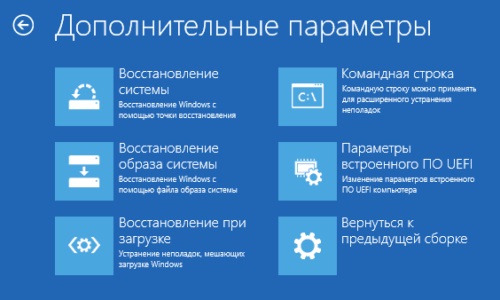
Άλλοι τύποι ανάκτησης με χρήση μιας μονάδας flash USB με δυνατότητα εκκίνησης μπορεί να βοηθήσουν, για παράδειγμα, το "Recovery at boot" είναι βολικό εάν δεν υπάρχουν τρέχοντα σημεία ανάκτησης λειτουργικού συστήματος
Επίλυση άλλων προβλημάτων φορητού υπολογιστή μαύρης οθόνης
Εάν όλες οι παραπάνω μέθοδοι αντιμετώπισης προβλημάτων δεν έφεραν το επιθυμητό αποτέλεσμα, ο μόνος τρόπος για την επίλυση προβλημάτων με μια σπασμένη οθόνη θα ήταν να επικοινωνήσετε με ένα κέντρο σέρβις με έναν ειδικό. Ο πλοίαρχος επιλύει τέτοια προβλήματα σε μερικές εργάσιμες ημέρες, εάν το γραφείο επισκευής διαθέτει τα απαραίτητα στοιχεία. Σε άλλες περιπτώσεις, οι επισκευές ενδέχεται να συνεχιστούν για αρκετές εργάσιμες ημέρες.

Προβλήματα μπορεί να υπάρχουν σε οποιοδήποτε από τα μέρη του φορητού υπολογιστή, μόνο ένας ειδικός μπορεί να καθορίσει ποιο στοιχείο έχει σταματήσει να λειτουργεί
Εάν η οθόνη δεν ξεκινά όταν ενεργοποιείτε το φορητό υπολογιστή, πρέπει να ελέγξετε τον υπολογιστή συνδέοντας μια επιπλέον εξωτερική οθόνη. Εάν λειτουργεί, τότε μπορείτε να προσπαθήσετε να επαναφέρετε τις ρυθμίσεις υλικού, να αλλάξετε τις ρυθμίσεις σε ασφαλή λειτουργία, να εγκαταστήσετε τα προγράμματα οδήγησης και να προσπαθήσετε να λύσετε το πρόβλημα με άλλους τρόπους. Εάν δεν λειτουργεί, τότε το πρόβλημα είναι η δυσλειτουργία της κάρτας βίντεο. Τις περισσότερες φορές, τα προβλήματα με μια μαύρη οθόνη φορητού υπολογιστή επιλύονται με επαναφορά των ρυθμίσεων υλικού. Εάν κανένα από τα παραπάνω δεν βοηθά στην επίλυση του προβλήματος, τότε ο μόνος τρόπος είναι να επικοινωνήσετε με το κέντρο σέρβις για βοήθεια από έναν ειδικό επισκευής υπολογιστών.



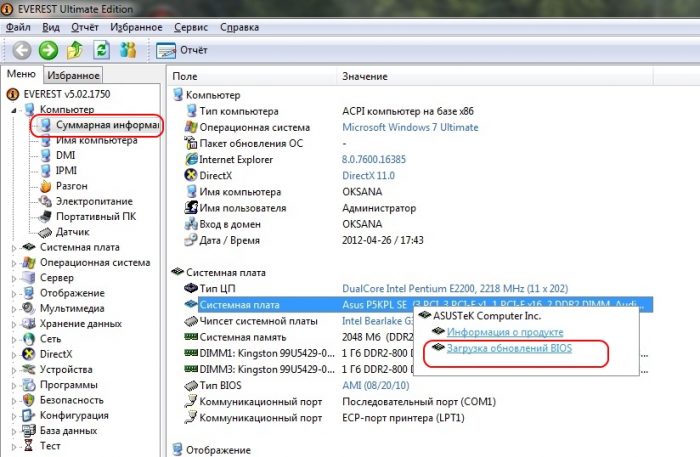
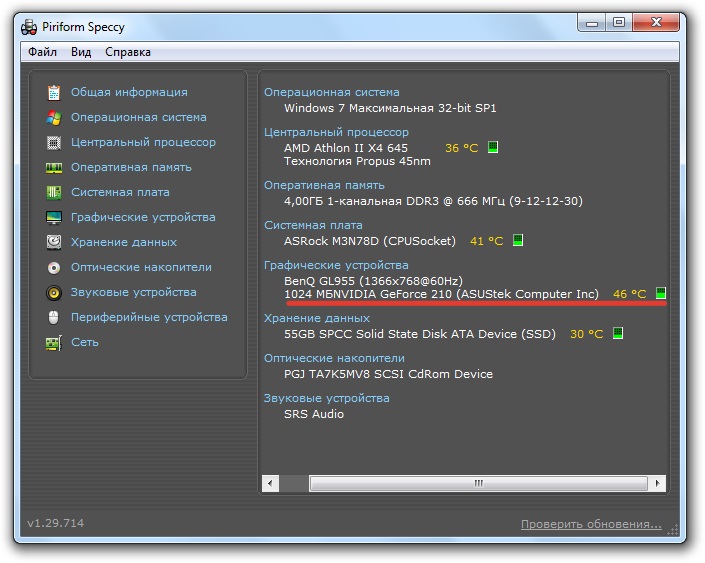
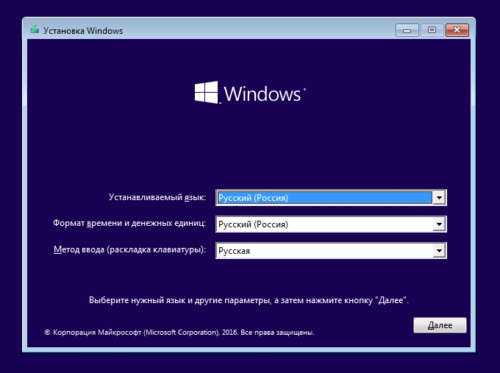

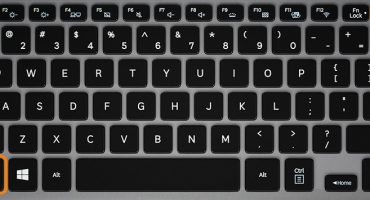
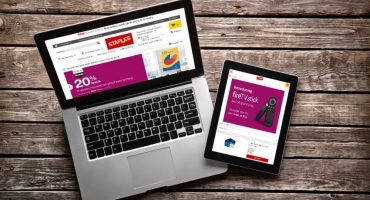
Σε ευχαριστώ πάρα πολύ